接上交换机后,网吧电脑无法上网,引起这种情况的原因可能有:物理连接不稳定、电脑设置不当等,请按以下步骤排除:
1、更换电脑和交换机之间的网线,确保交换机对应指示灯亮,本地连接稳定。检查方法:交换机下接两台电脑,设置在同一网段,相互之间若能ping通,则电脑和交换机之间连接稳定。
2、将电脑本地连接设置为自动获取IP(前提前端路由器开启DHCP服务器),右键单击本地连接属性,选择Internet协议(TCP/IP),点击属性按钮。
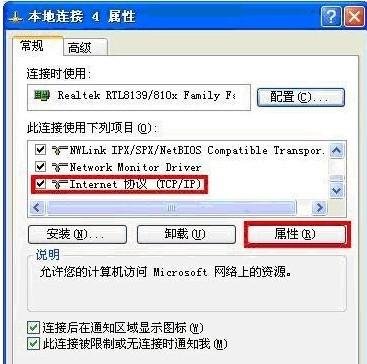
3、选中“自动获取IP地址”,然后确定。
4、当电脑正常获取IP后,即可正常上网。
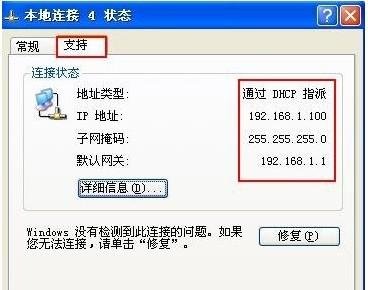
5、若正常获取后仍不能上网,请检查前端路由器的相关设置,是否阻止了该电脑上网。
6、若不能正常获取IP地址,更换交换机和路由器之间的网线。
如果没有开启dhcp,需要自己手工设置ip地址。一般根据路由器的本地ip设置,ip地址写法,可以参考路由器的Lan口设置,里面的ip地址
如上图所示
如果你的ip地址是192.168.0.1,那么你的本地ip地址可以设置为 192.168.0.2 - 192.168.0.254之间(修改最后的数字,例如设置为 192.168.0.6)
如果你的ip地址是192.168.1.1,那么你的本地ip地址可以设置为 192.168.1.2 - 192.168.1.254之间(修改最后的数字,例如设置为 192.168.1.6)